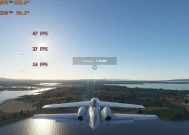笔记本如何通过显卡增加分辨率?
- 数码产品
- 2025-07-16
- 59
- 更新:2025-07-07 03:21:04
在日常使用笔记本时,我们常常希望能够获得更加清晰细腻的显示效果,尤其是在进行图像设计、视频剪辑或玩高清游戏时。分辨率的提升能够显著增强视觉体验。但很多人可能不知道,显卡在其中扮演了至关重要的角色。本文将深入探讨如何通过优化笔记本显卡来提升分辨率,并为用户提供详尽的步骤指导。
显卡在分辨率提升中的作用
我们得明白显卡(GPU)是笔记本电脑中负责图像处理的核心组件。它不仅负责渲染图像,还负责将处理后的图像输出到显示屏上。显卡的性能高低直接决定了笔记本在处理高分辨率内容时的流畅程度。了解如何利用显卡提升分辨率,对于提高使用体验至关重要。
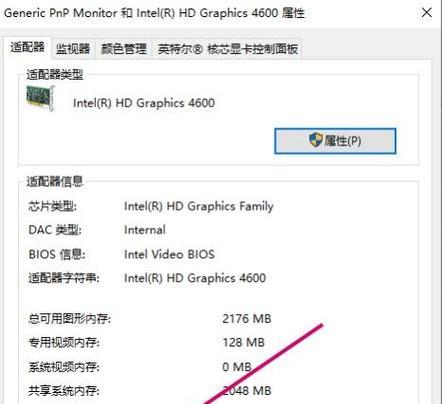
硬件要求与检查
在开始之前,需要确保你的笔记本显卡支持高分辨率输出。一般来说,中高端的独立显卡(如NVIDIA的GTX系列或AMD的RadeonRX系列)均能良好支持。你的显示器也必须支持你想要提升到的分辨率。你可以通过以下步骤检查你的硬件配置:
1.右击桌面,选择“显示设置”;
2.在设置窗口中查看“显示分辨率”选项,了解当前分辨率;
3.同时,在显卡控制面板中查看当前显卡型号以及支持的最大分辨率。

软件层面的优化
在确认硬件支持的情况下,我们可以通过软件层面来优化显卡设置,以获得更好的分辨率表现。
步骤一:更新显卡驱动程序
最新的显卡驱动程序通常包含性能优化和兼容性改进。以下是更新驱动的步骤:
1.访问你的显卡制造商官网,如NVIDIA官网或AMD官网;
2.在下载中心选择你的显卡型号下载最新的驱动程序;
3.卸载当前驱动程序(建议使用显卡自带的卸载工具);
4.安装下载的新驱动程序,并按照提示操作。
步骤二:调整显示设置
通过显卡控制面板可以进行更多高级显示设置:
1.打开显卡控制面板,通常可以通过右击桌面,选择显卡品牌的图标进入;
2.在控制面板中找到“显示”或“显示设置”选项;
3.根据需要调整显示器缩放、屏幕分辨率或调整为最佳分辨率。
步骤三:使用第三方软件
有些第三方软件可以辅助提升显示效果,例如f.lux可以调整屏幕色温,减少蓝光对眼睛的影响;而CRU(CustomResolutionUtility)可以创建自定义分辨率。
步骤四:外接显示器
如果笔记本本身限制了分辨率的提升,可以考虑外接一个高分辨率的显示器。这通常需要一根HDMI、DisplayPort或USB-C等接口的视频线,具体取决于笔记本和显示器的接口类型。

常见问题与解决方法
问题1:分辨率提升后显示不正常怎么办?
解决方法:尝试将分辨率调整为系统推荐的分辨率,然后逐步提高,每次调整后观察显示效果,找到最佳平衡点。
问题2:显卡控制面板找不到怎么办?
解决方法:确保显卡驱动已正确安装。如果仍然找不到,可以尝试重新安装显卡驱动或更新到最新版本。
问题3:更新显卡驱动后出现异常怎么办?
解决方法:如果更新驱动后出现问题,可以使用显卡自带的驱动程序回滚功能,恢复到之前的版本。
通过以上步骤和方法,你可以有效地通过显卡提升笔记本的分辨率,从而获得更好的视觉体验。然而,值得注意的是,并非所有的笔记本都支持高分辨率显示,因此在升级前一定要确认你的硬件配置。希望本文能够帮助你顺利提升笔记本的分辨率,享受更高质量的视觉效果。
下一篇:大疆读卡器平板使用方法是什么?